روش دقیق تبدیل عکس به اتوکد (۲ نرم افزار و یک سایت)
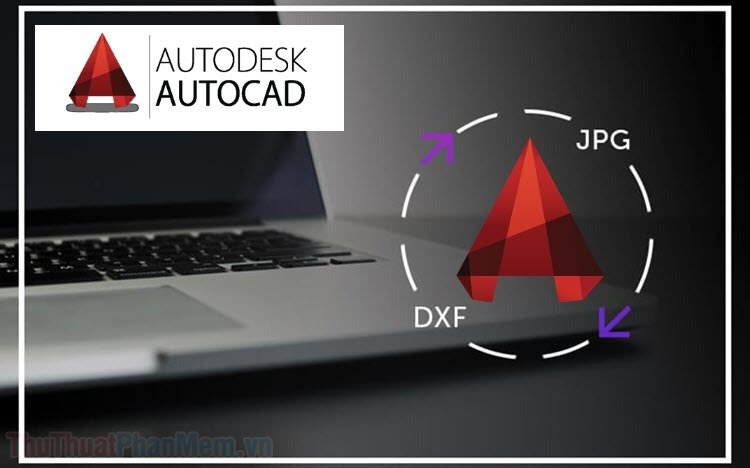
برخی اوقات لازم است که با عکس های اسکن شده کار کنیم و دقیقا به همین خاطر باید بدانیم چطور یک عکس را به اتوکد تبدیل کنیم. در این مقاله ما ۳ روش برای تبدیل عکس به فایل اتوکد را در اختیارتان می گذاریم.
روش اول- ابزار Scan2CAD
برنامه Scan2CAD، ابزارهای متنوعی برای تبدیل عکس به فایل اتوکد در اختیار کاربران می گذارد. قبل از تصمیم برای خرید این نرم افزار می توانید نسخه رایگان آزمایشی آن را استفاده کنید.
مرحله۱: نرم افزار را نصب و راه اندازی کنید. سپس به منوی File بروید و از گزینه Open برای باز کردن عکسی که قرار است به اتوکد تبدیل شود استفاده کنید.
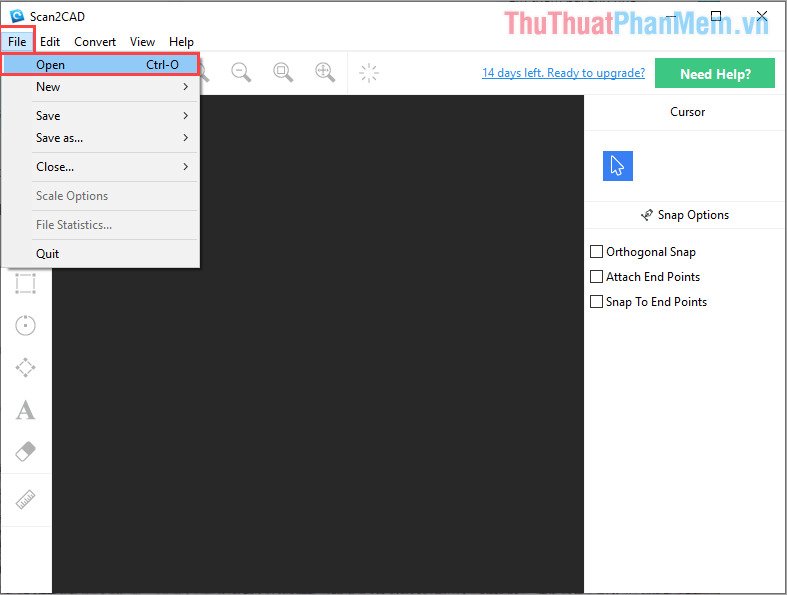
مرحله۲: بعد از باز شدن تصویر، گزینه Convert و پس از آن Convert Image را برای تبدیل عکستان انتخاب کنید.
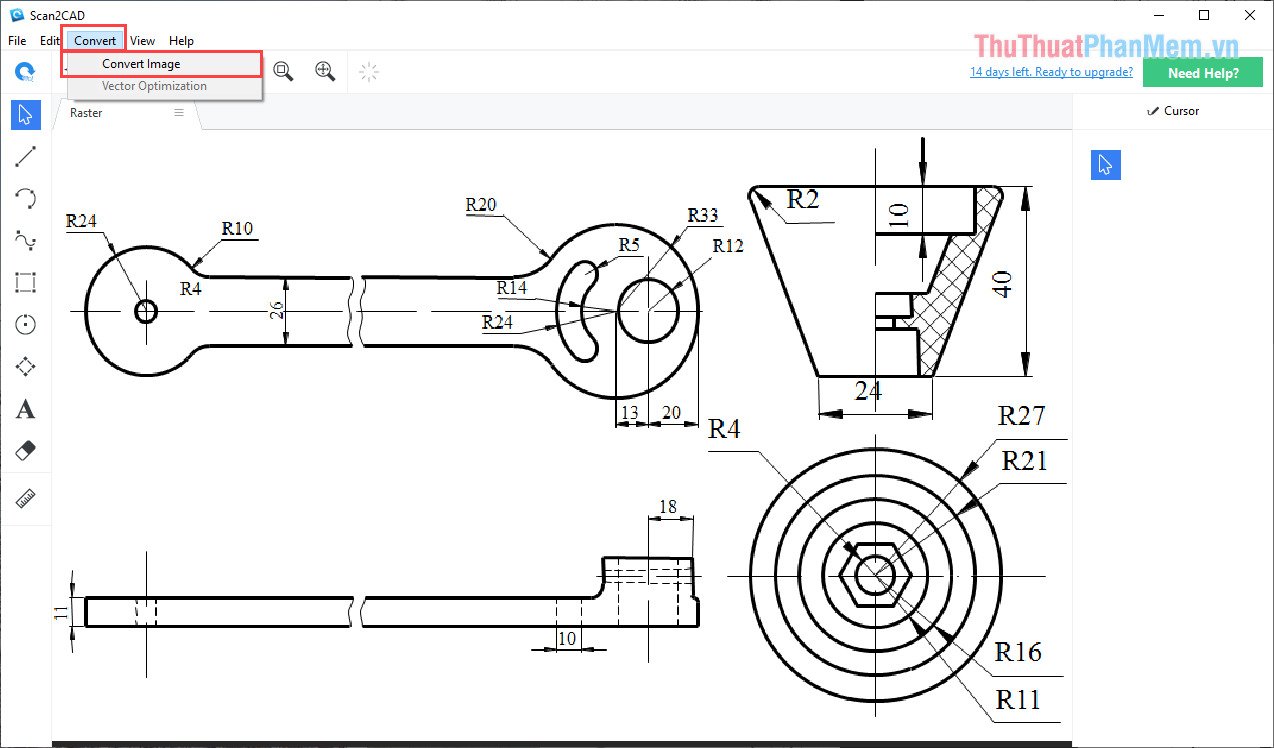
مرحله ۳: در قسمت انتخاب حالت تبدیل می توانید از بین گزینه های Vectorize (فقط حرکات و خطوط)، OCR (فقط متن) و Vectorize and OCR (تمام موارد موجود در طرح)، حالت مورد نظرتان را انتخاب کنید و بعد برای شروع تبدیل روی گزینه Run کلیک کنید.
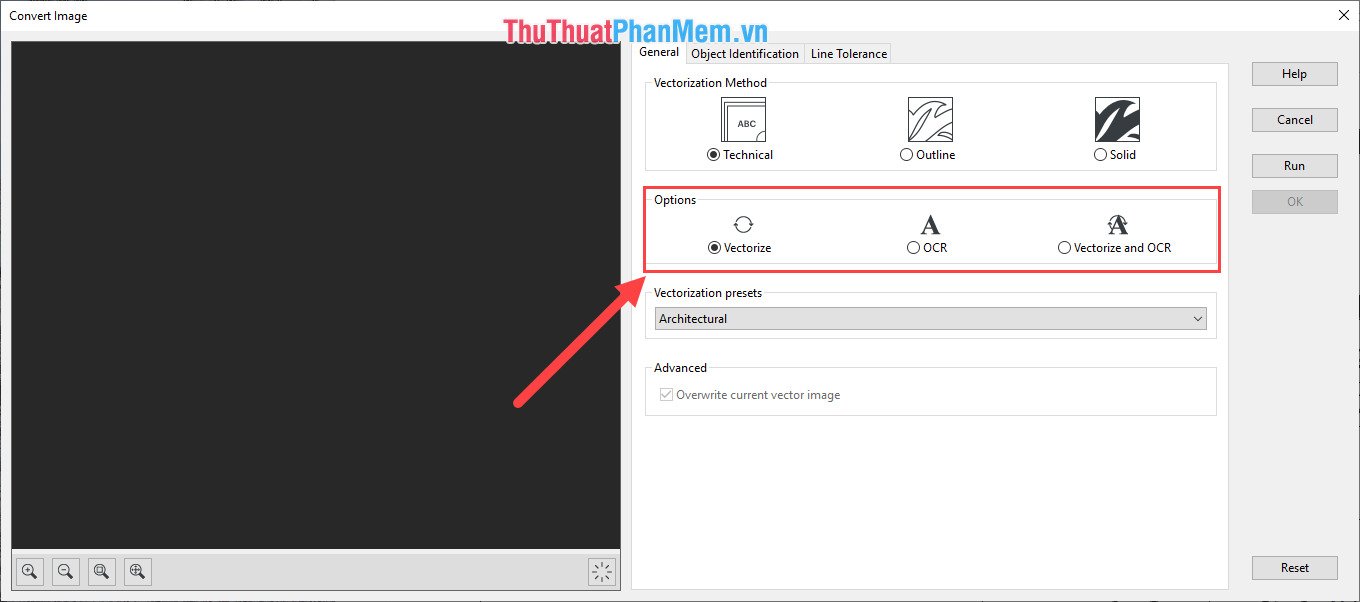
مرحله ۴: بعد از اتمام مراحل تبدیل و برای ذخیره کردن فایل، به منوی File بروید و پس از انتخاب Save as، گزینه Vector را بزنید.
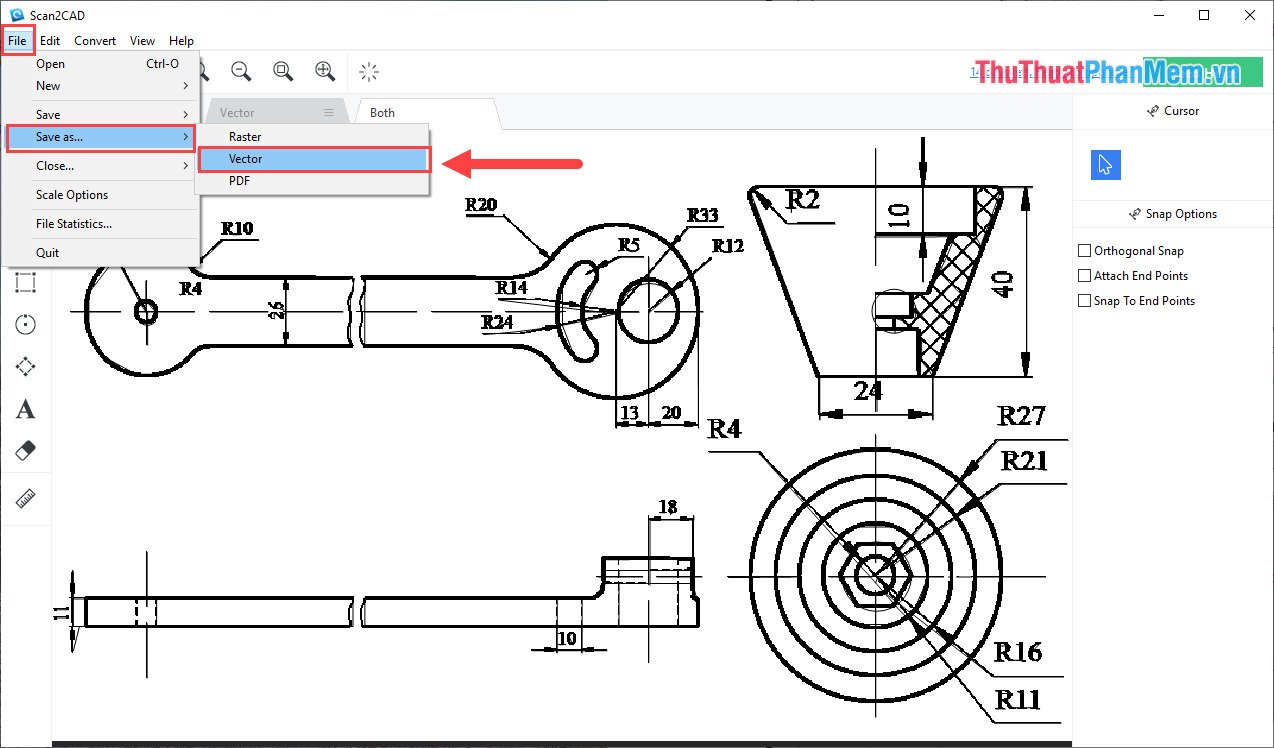
مرحله ۵: در بخش Save as type فرمت های مختلف فایل کد وجود دارند که می توانید آنها را انتخاب کنید. بعد از اتمام مراحل ذخیره کردن عکس می توانید آن را در اتوکد باز و استفاده کنید.
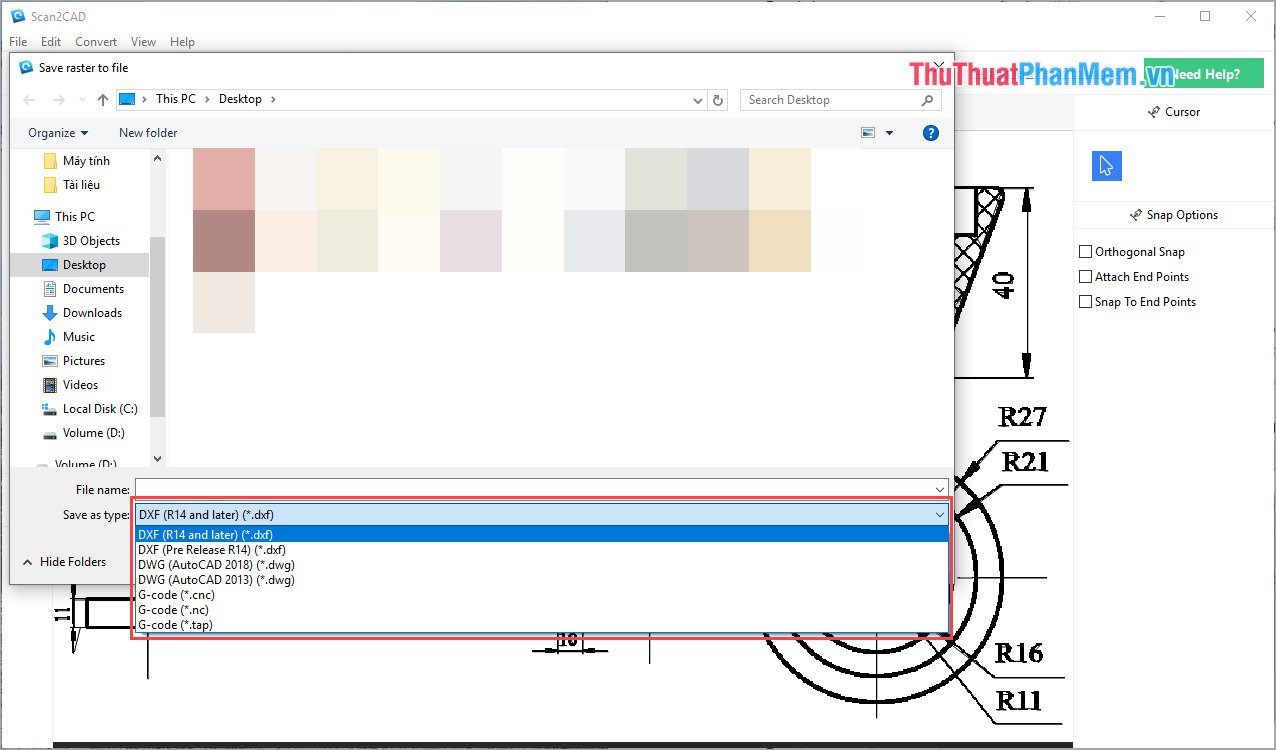
در نهایت عکس شما پس از تبدیل به فایل اتوکد به شکل زیر خواهد بود:
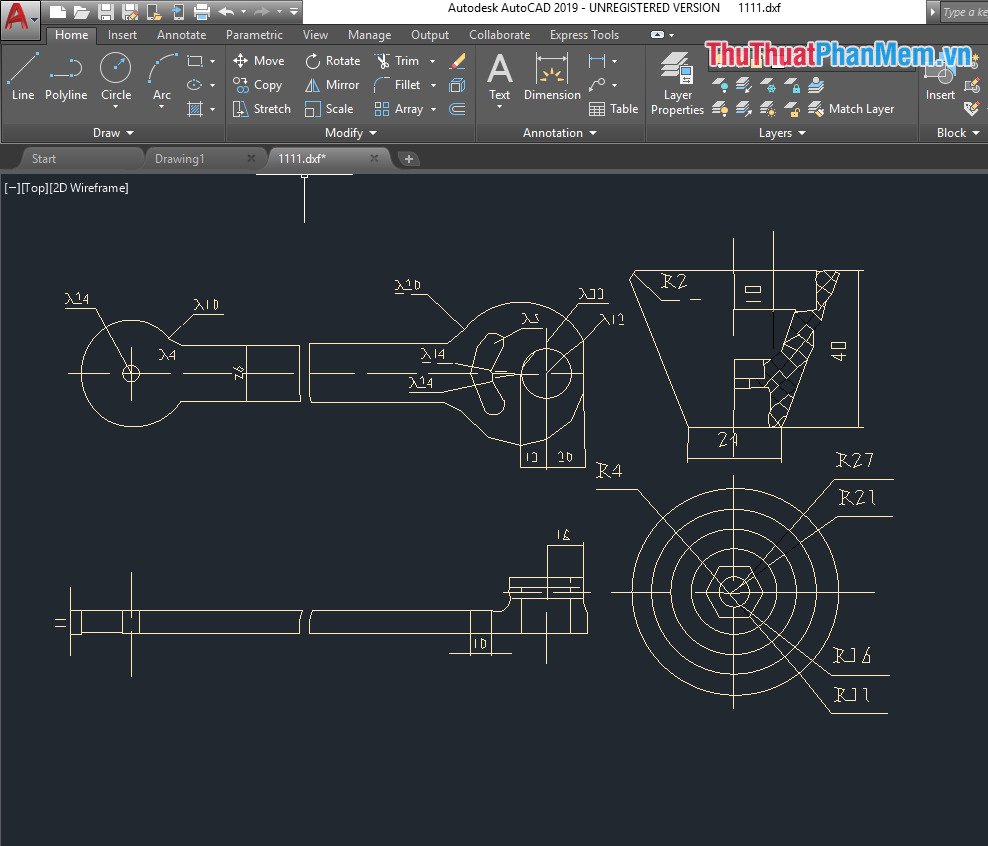
روش دوم- ابزار Raster to Vector
مرحله ۱: نرم افزار را در کامپیوترتان باز کنید و بعد از انتخاب Add Files، عکسی که قرار است آن را به اتوکد تبدیل کنید انتخاب نمایید. بعد باید فرمت فایل اتوکد مورد نظرتان را انتخاب کنید.
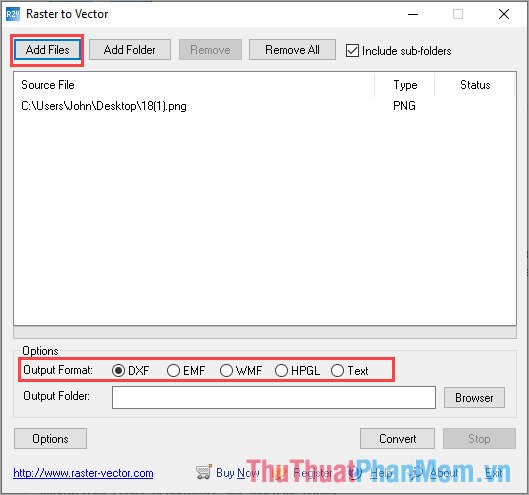
مرحله ۲: حالا باید پوشه مورد نظرتان برای ذخیره فایل تبدیل شده را انتخاب و سپس روی گزینه Convert کلیک کنید تا کار تبدیل شروع شود.
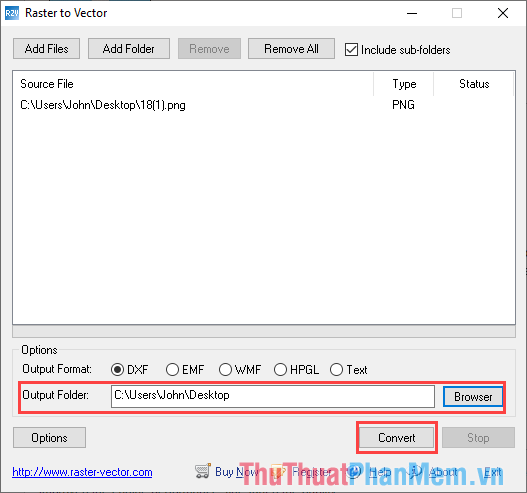
در نهایت عکس شما پس از تبدیل به فایل اتوکد به شکل زیر خواهد بود:
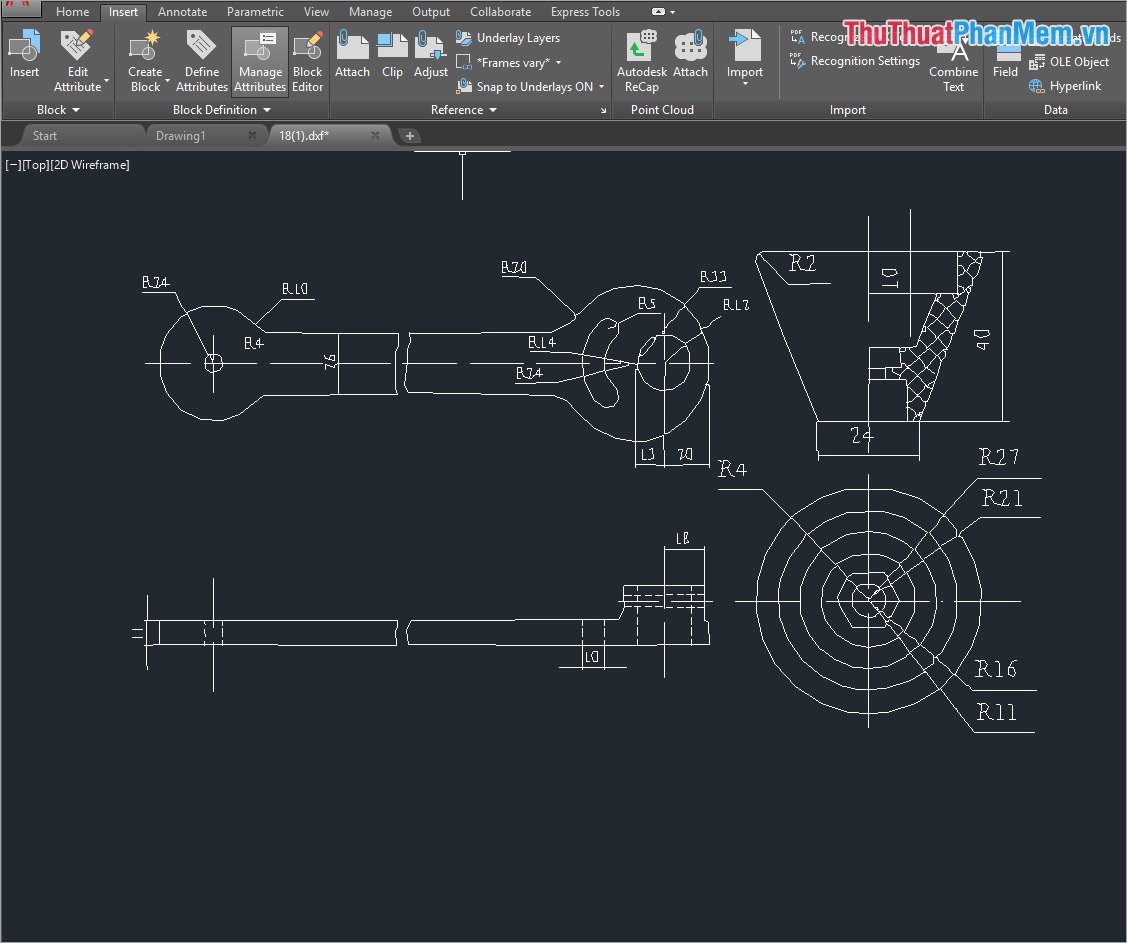
- ساده ترین روش تبدیل فایل اتوکد به pdf و پرینت گرفتن از آن
- آموزش Page setup اتوکد برای پلات گرفتن، پرینت، تبدیل به pdf و …
روش سوم- استفاده از ابزارهای آنلاین
برای تبدیل یک عکس به فایل اتوکد ابزارهای آنلاین زیادی وجود دارند. یکی از بهترین و رایج ترین ابزارهای آنلاین برای این کار Convertio که خیلی ها از آن استفاده می کنند.
صفحه اصلی: https://convertio.co/vn/jpg-dxf/
مرحله ۱: به صفحه اصلی بروید و روی گزینه Select file را کلیک کنید تا عکس مورد نظرتان انتخاب شود.
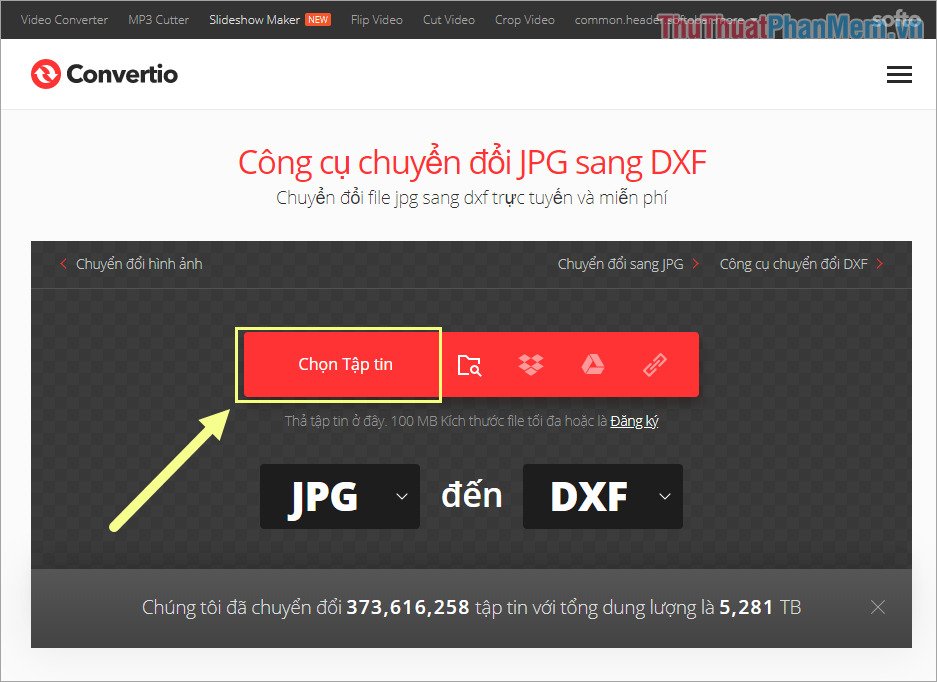
مرحله ۲: بعد از انتخاب فایل عکس در کامپیوترتان، روی گزینه Convert کلیک کنید تا فرایند تبدیل شروع شود.
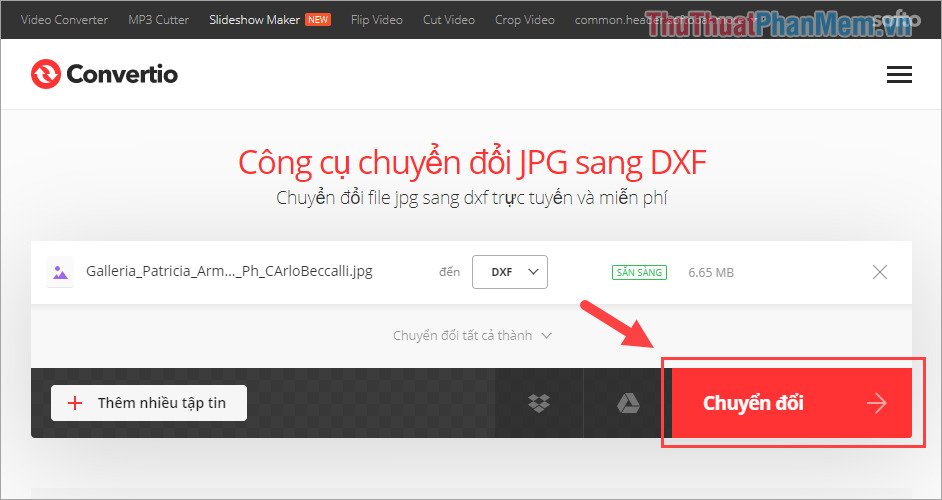
مرحله ۳: سیستم به طور خودکار شروع به تبدیل عکس شما می کند. این مرحله حدود ۱ تا ۳ دقیقه طول می کشد و بعد از آن می توانید با کلیک روی گزینه Download، فایلتان را بارگیری کنید.
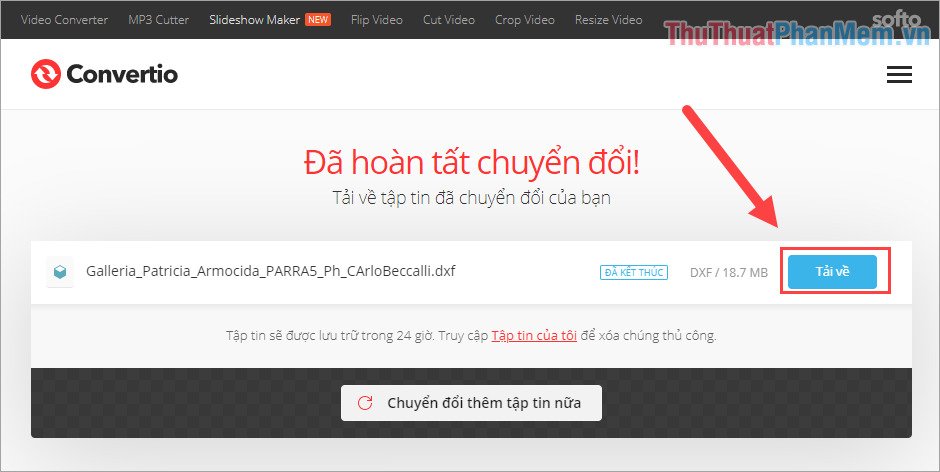
و در نهایت عکس تبدیل شده شما به فایل اتوکد به شکل زیر خواهد بود:
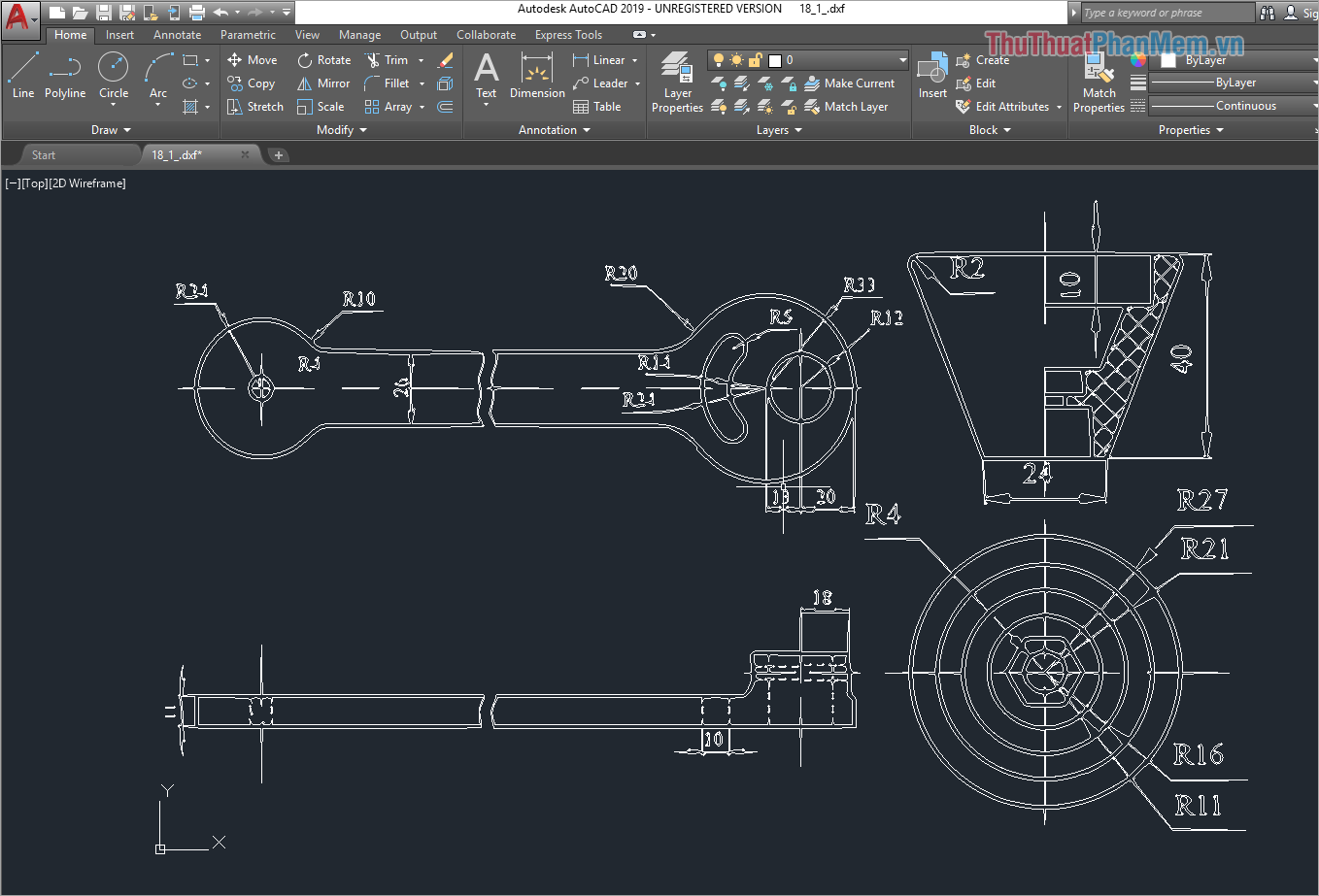
ما در این مقاله نکات نرم افزاری لازم برای تبدیل سریع و آسان عکس به فایل اتوکد را در اختیارتان گذاشتیم. موفق باشید.
- دانلود رایگان ۳ تا از بهترین کتابهای PDF آموزش سریع اتوکد ۲۰۲۰
- دانلود رایگان ۳۱ درس آموزش اتوکد دوبعدی و سه بعدی (فیلم فارسی+PDF)






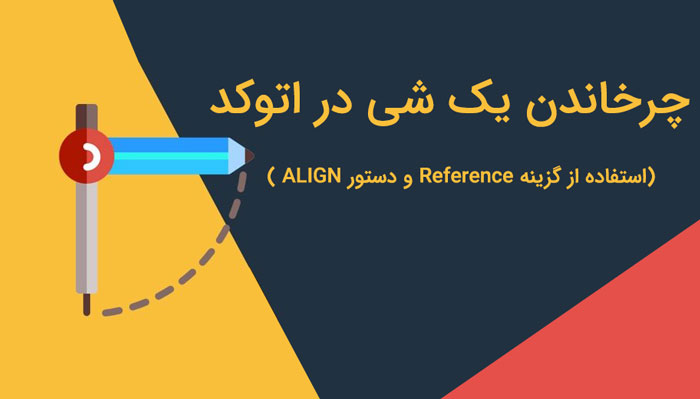
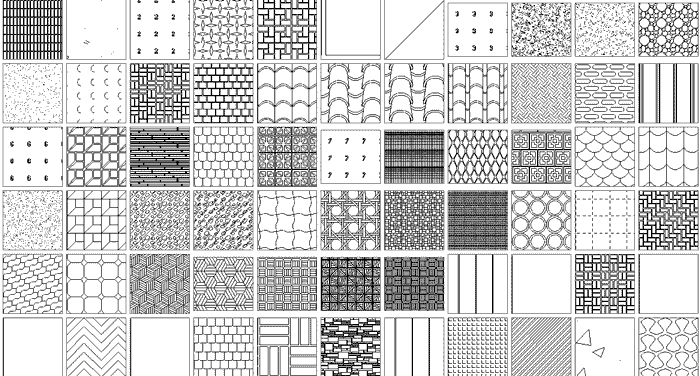
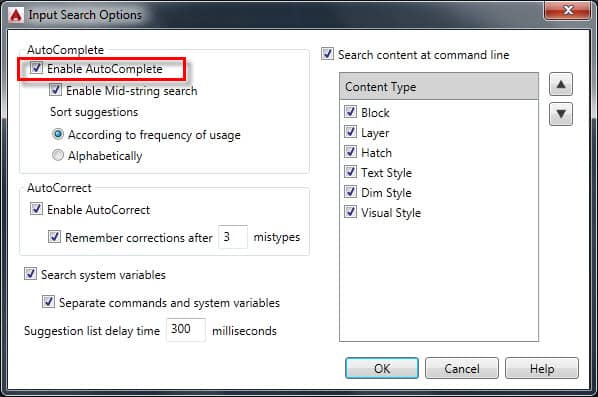











برای تغییر زبان سایت به پایینترین قسمت صفحه سمت راست دقت کنید.عکس یه کره زمین میبینید.میتونید زبان را به انگلیسی تغییر بدید.بنظرم راحتر میشه باهاش کار کرد.
پاسخسلام وقت بخیر برای تبدیل عکس به نقشه با img2cad مقیاس بهم میخوره و تقاطع خطوط خوب بهم وصل نیست،چیکار میشه کرد،ممنونم
پاسخبجای پرینت پلات بگیرید تا مقیاس دقیق چاپ بشه